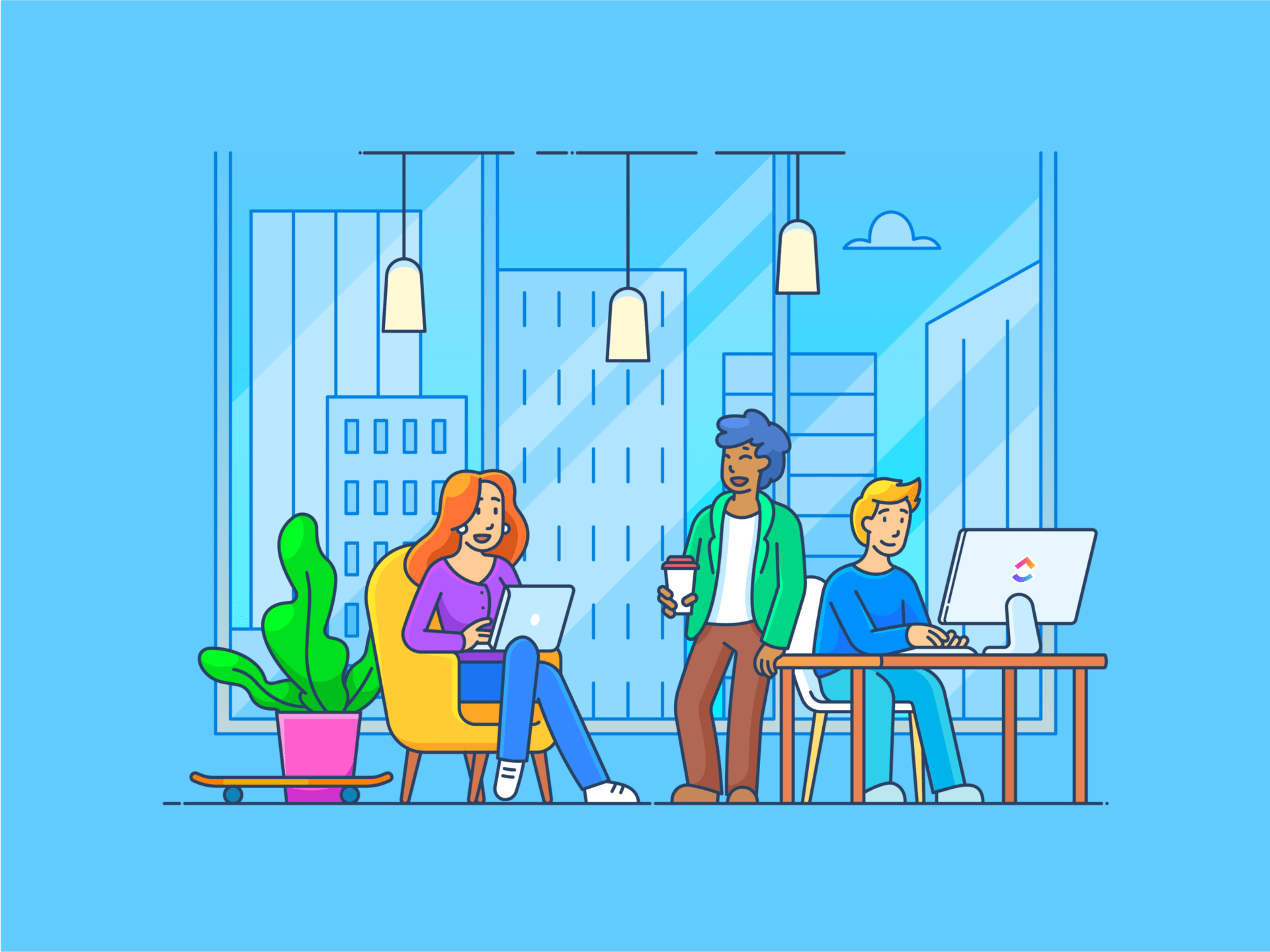Microsoft Teams kadar çok yönlü iletişim uygulaması çok azdır. Hızlıca mesaj gönderebilir, video görüşmesine katılabilir ve Office 365 ile sorunsuz bir şekilde entegre ederek her şeyin daha sorunsuz çalışmasını sağlayabilirsiniz.
En iyi özelliklerden biri mi? Benzersiz ihtiyaçlarınıza uygun yeni takımlar oluşturabilme özelliği.
Takımınızı etkili bir şekilde nasıl kuracağınızı ve organize edeceğinizi bilmek, kuruluşunuzdaki verimliliği gerçekten artırabilir ve iletişimi kolaylaştırabilir.
Doğru kullanıldığında Teams, hem ofis içi kullanıcılar hem de uzaktan çalışanlar için harika bir işbirliği yazılımı olabilir ve herkesin nerede olursa olsun uyumlu ve bilgili olmasını sağlar.
Bu makale, Microsoft Teams'de bir Takım oluşturma konusunda ayrıntılı bir kılavuzdur ve ihtiyacınız olan tüm adımları ve ipuçlarını içerir!
Microsoft Teams'de Yeni Takım Nasıl Oluşturulur?
Microsoft Teams'de takım oluşturmak esnek bir işlemdir. Özel ihtiyaçlarınıza ve tercihlerinize göre takım oluşturmanın birden fazla yolu vardır.
Microsoft Teams'de yeni bir takım kurmanıza yardımcı olacak adımları özetledik.
Microsoft Teams'de sıfırdan takım oluşturma
Microsoft Teams uygulamasında mevcut bir Takımınız yoksa endişelenmeyin! Sıfırdan başlayabilir ve takımınızı tam olarak istediğiniz gibi tasarlayabilirsiniz. Bu, her şeyi hedeflerinize ve çalışma tarzınıza uyacak şekilde düzenlemenizi sağlar.
Ayrıca, takımınız oluşturulduktan sonra, herkesin bağlantıda kalmasına ve aynı sayfada çalışmasına yardımcı olacak bir SharePoint sitesi ve OneNote otomatik olarak alacaksınız.
Adım 1: Teams'i açın
Uygulamanın sol tarafındaki Takımlar simgesine tıklayın.
Adım 2: Takımınızı oluşturmaya başlayın
Takım Oluştur'a tıklayın. Takımlara katılma veya takım oluşturma seçeneklerini içeren bir menü açılacaktır. Devam etmek için Takım Oluştur'u seçin.

Adım 3: Takımınıza ad verin
Takım Oluştur penceresinde, takımınız için bir ad girin. İsteğe bağlı olarak bir açıklama da ekleyebilirsiniz.
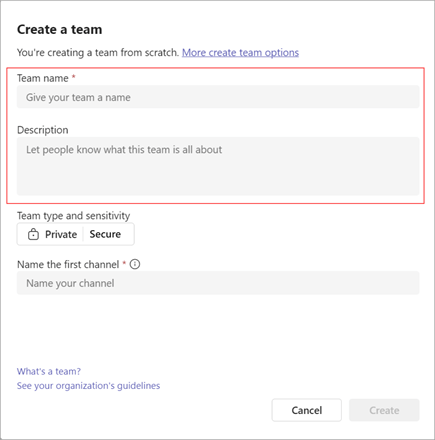
Adım 4: Gizlilik ayarlarını seçin
Takımınız için gizlilik düzeyini seçin:
- Gizli: Takıma yalnızca belirli kişiler katılabilir
- Genel: Kuruluşunuzdaki herkes katılabilir
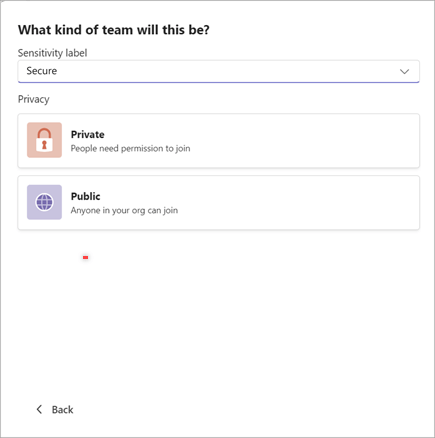
Kuruluşunuz veri sınıflandırması kullanıyorsa, takımınızın bilgileri için doğru koruma düzeyini sağlamak üzere duyarlılık etiketi de uygulayabilirsiniz.
Adım 5: Takımı ve ilk kanalı oluşturun
Takıma bir ad verdikten ve gizlilik ayarlarını yaptıktan sonra Oluştur'u tıklayın.
Microsoft Teams, takımınız için ilk kanalı otomatik olarak oluşturur. Bu kanal için bir ad girmeniz gerekir. Bu ad silinemez veya arşivlenemez, ancak daha sonra başka kanallar ekleyebilirsiniz.
Mevcut bir takımdan veya gruptan takım oluşturma
Mevcut bir takımın verilerini, kanallarını ve ayarlarını çoğaltarak veya mevcut bir Microsoft 365 grubunu kullanarak kolayca yeni bir takım oluşturabilirsiniz. Bu yaklaşım, kurulum sürecini kolaylaştırmanıza ve yeni takımınızın tüm gerekli kaynaklara ve yapılandırmalara sahip olmasını sağlamanıza yardımcı olur.
Yapılacaklar:
Adım 1: Teams'i açın
Uygulamanın sol tarafındaki Takımlar simgesine tıklayın ve takım listenizin en üstünde Takım Oluştur veya Katıl seçeneğini seçin.
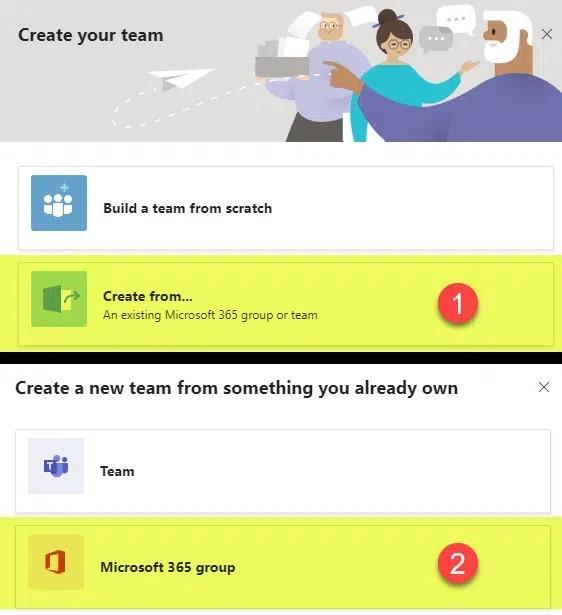
Adım 2: Takımınızı oluşturmaya başlayın
Oluştur seçeneğine tıklayın. Açılan menüden Daha fazla takım oluşturma seçeneği seçeneğini seçin.
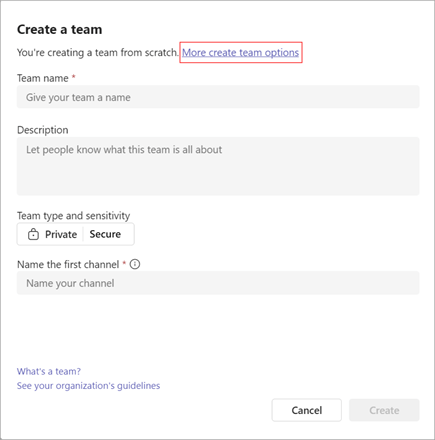
Adım 3: Mevcut bir takımdan takım oluşturun
Başka bir takımdan seçin. Şu anda üyesi olduğunuz takımların bir listesi görüntülenir. Kopyalamak istediğiniz takımı seçin.
Adım 4: Microsoft 365 Grubundan bir takım oluşturun
Gruptan'ı seçin. Burada, henüz bir takımı olmayan ve 10.000'den az üyesi olan sahip olduğunuz Microsoft 365 gruplarının bir listesini göreceksiniz.
İstediğiniz grubu seçin, aynı ada, gizlilik ayarlarına, hassasiyet ayarlarına ve üyelere sahip yeni bir takım otomatik olarak oluşturulacaktır.
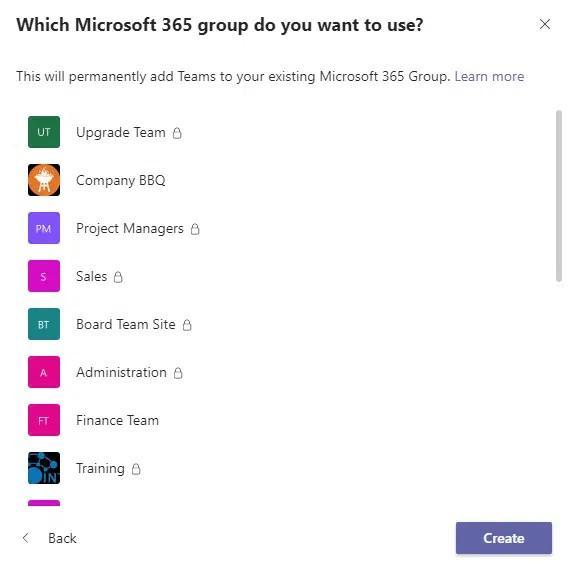
Adım 5: Takım ayrıntılarını ekleyin
Yeni takımınıza bir ad verin, açıklama girin, gizlilik ayarlarını yapın ve hassasiyet etiketini ayarlayın (varsa).
Microsoft Teams, takımınız için otomatik olarak "Genel" adlı yeni bir kanal oluşturur. Bu kanalı daha sonra yeniden adlandırabilirsiniz.
Adım 6: Kopyalanacak öğeleri seçin
Var olan takımın hangi bölümlerini (kanalları, sekmeleri, ayarları, uygulamaları ve hatta üyeleri) kopyalamak istediğinizi seçmek için onay kutularını kullanın.
Üyeleri kopyalamamayı seçerseniz, üyeleri takıma manuel olarak eklemeyi unutmayın.
Adım 7: Bitirin
Her şey ayarlandıktan sonra, işlemi tamamlamak için Oluştur'u tıklayın.
Daha fazla bilgi: Microsoft Teams Proje Yönetimi için Kapsamlı Kılavuz
Şablon kullanarak takım oluşturma
Takımınızı hızlı bir şekilde kurmanın ve çalıştırmanın bir yolunu mu arıyorsunuz? Teams, her şeyi sıfırdan oluşturmanıza gerek kalmadan sağlam bir temel ile başlamanızı sağlayan çeşitli şablonlar sunar.
Bu şablonlar, farklı amaçlar için tasarlanmış kanallar, uygulamalar ve ayarlarla önceden yüklenmiş olarak gelir. Zaman kazanmak ve doğru araçların parmaklarınızın ucunda olmasını sağlamak için harika bir yoldur.
Adım 1: Teams'i açın
Uygulamanın sol tarafındaki Takımlar simgesine tıklayın. Takımlar listenizin en üstünde Takım Oluştur veya Katıl seçeneğini seçin.
Adım 2: Takımınızı oluşturmaya başlayın
Takım Oluştur'a tıklayın. Görünen menüden Daha Fazla Takım Oluşturma Seçenekleri'ni seçin.
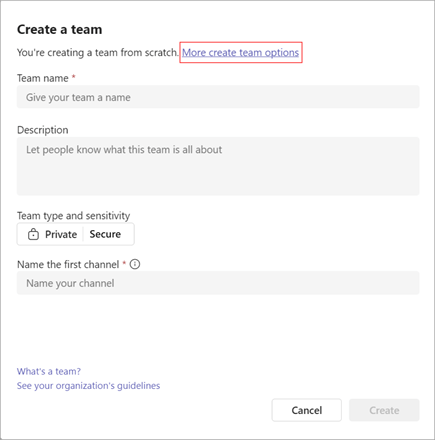
Adım 3: Bir şablon seçin
Şablondan seçin seçeneğine gidin. Proje yönetimi, etkinlik yönetimi, perakende hizmetleri veya sağlık hizmetleri gibi kullanılabilir şablonların listesine göz atın. Kuruluşunuzun yöneticisi özel şablonlara da sahip olabilir.
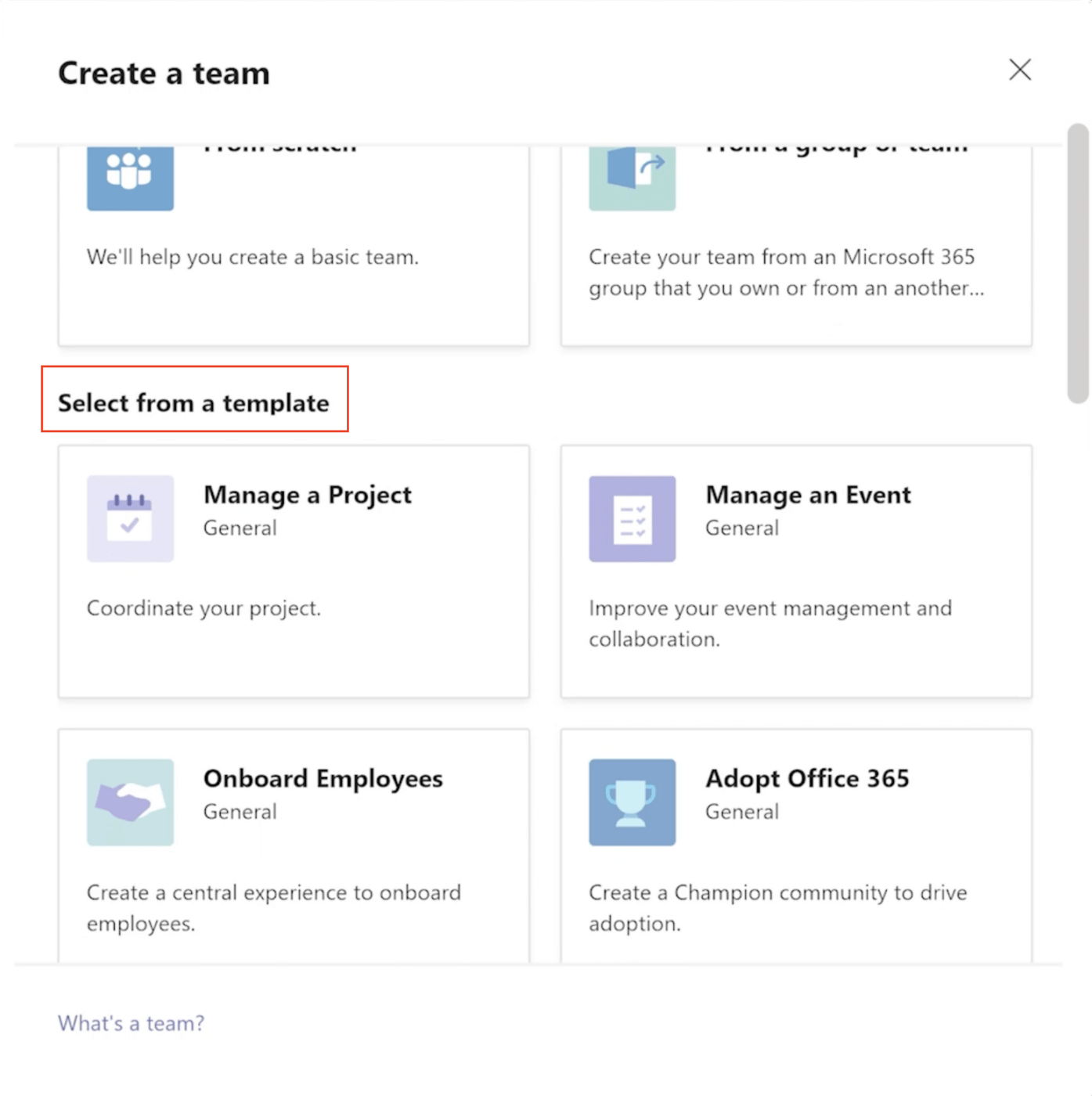
Adım 4: Şablon ayrıntılarını inceleyin
Şablonda bulunan kanalların ve uygulamaların listesini inceleyin. Bunları daha sonra özelleştirebilir veya değiştirebilirsiniz. Devam etmek için Bu Şablonu Kullan'ı tıklayın.
Adım 5: Gizliliği ayarlayın ve Takımınızı özelleştirin
Takımınız için gizlilik ayarını seçin ve takımınız için Hassasiyet etiketini seçin. Bir takım adı girin ve isteğe bağlı bir açıklama ekleyin. Otomatik olarak oluşturulan Genel kanalı veya şablon tarafından sağlanan diğer kanalları da yeniden adlandırabilirsiniz.
Adım 6: Takımı oluşturun
Hazır olduğunuzda, alt kısımdaki Oluştur seçeneğine tıklayarak takım oluşturma işlemini başlatın.
Kuruluş genelinde bir takım oluşturma
Microsoft Teams'deki kuruluş genelinde bir takım, tüm şirketinizin bağlantıda kalmasını sağlar. 5.000 üyeye kadar destekleyebilir, bu da şeffaflığı artırmak ve her çalışanın bilgilendirilmesini sağlamak isteyen büyük kuruluşlar için mükemmeldir.
Adım 1: Microsoft Teams'i açın
Uygulamanın sol kenar çubuğundaki Takımlar simgesine tıklayın. Bu, mevcut takımlarınızın bir listesini ve yeni takımlar oluşturma seçeneğini görüntüler.
Adım 2: Yeni Takım Oluşturmaya Başlayın
Takımlar bölümüne geldiğinizde, Takım Oluştur düğmesine tıklayın. Takımınızı oluşturmanın farklı yollarını gösteren bir pencere açılacaktır.
Adım 3: Sıfırdan bir Takım oluşturmayı seçin
Yeni bir özel takım kurmak için Sıfırdan Takım Oluştur seçeneğini seçin. Bu, yeni takımın yapısı ve ayarları üzerinde tam kontrol sahibi olmanızı sağlar.
Adım 4: Kuruluş genelinde Takım'ı seçin
Microsoft 365 yöneticisiyseniz, Kuruluş genelinde seçeneğini görürsünüz. Bu seçenek, şirketinizdeki herkesi otomatik olarak dahil etmenizi sağlar ve üyeleri tek tek eklemeniz gerekmez. Yeni çalışanlar katıldıkça otomatik olarak da eklenirler.
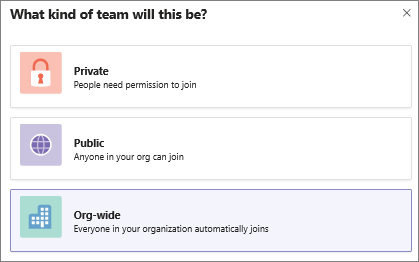
Adım 5: Kuruluş genelindeki takımınıza ad verin
Takımınız için bir ad girin ve amacını açıklayan kısa bir açıklama ekleyin. Bu, takım üyelerinin kuruluş genelindeki bu takımın hedefini hızlı bir şekilde anlamasına yardımcı olur.
Adım 6: Oluştur'u tıklayın
Takımınıza bir ad verdikten sonra Takım Oluştur'u tıklayın. Microsoft Teams, tüm çalışanları ve yeni işe alınanları otomatik olarak kuruluş genelindeki takıma ekler ve ek iş yapmanıza gerek kalmadan takımınızın güncel kalmasını sağlar.
Bir takım oluşturduğunuzda, ön tanımlı olarak takımın sahibi olursunuz. Bu, üyeleri takıma davet edebilir ve işbirliğini kolaylaştırmak için kanallar ekleyebileceğiniz anlamına gelir. Ayrıca, hesap başına 250 takıma kadar daha fazla takım oluşturma özgürlüğüne de sahipsiniz!
İletişim için Microsoft Teams Kullanımının Sınırlamaları
Proje yönetimi, iletişim ve dosya paylaşımı için Microsoft Teams kullanırken, bazı sınırlamalarını anlamak önemlidir. İnsanları sanal toplantılar için bir araya getirmek için harika bir araçtır ve bir dizi entegrasyon sunar. Yine de, özellikle büyük kuruluşlarda veya karmaşık projelerde, birkaç kısıtlama işbirliğini etkileyebilir.
Kanal sınırlamaları
Microsoft Teams'de her takımda en fazla 200 kanal olabilir. Bu, küçük projeler için işe yarayabilir, ancak daha büyük takımlar veya karmaşık proje yönetimi kurulumları için kısıtlayıcı olabilir. İletişim planları veya dosya paylaşımı için birden çok kanal kullanarak karmaşık görevler üzerinde çalışan kullanıcılar, yeniden yapılandırma veya yaratıcı geçici çözümler bulma gereksinimi duyabilir.
Gizli ve paylaşılan kanallarda uygulama erişimi
Microsoft Teams, popüler proje yönetimi ve dosya paylaşım yazılımlarıyla mükemmel entegrasyonlar sunsa da, tüm uygulamalar gizli veya paylaşılan kanallarda kullanılamaz. Bu durum, özellikle takımlar sanal toplantılar veya iletişim stratejilerini yönetmek için belirli araçlara güveniyorsa, iş akışlarını bozabilir.
Yetersiz ekran paylaşımı deneyimi
Sanal bir toplantıda sunum yaparken, Teams ekran paylaşımı sırasında katılımcılarla sohbet etmek için sınırlı kapasite sunar. Bu, özellikle gerçek zamanlı iletişim veya geri bildirim çok önemli olduğunda sinir bozucu olabilir. Bu durum karar verme sürecinde gecikmelere yol açabilir ve işbirliğine dayalı katılımı engelleyebilir.
Kayıt süresinin dolması
Toplantı kayıtları, özellikle önemli tartışmaların kaydını tutmak için çok değerlidir. Ancak Microsoft Teams'de bu kayıtlar belirli bir dönemden sonra silinir. Bu, geçmiş tartışmalara, toplantı gündemlerine veya iletişim planlarına erişim gerektiren uzun vadeli projeler için sorun oluşturabilir.
Daha kapsamlı belgeler için alternatifleri araştırmanız veya arşivleme amacıyla ek dosya paylaşım yazılımları bulmanız gerekir.
Gizli kanal sahiplik sorunları
Şaşırtıcı bir sınırlama, Microsoft Teams'deki takım sahiplerinin gizli kanallara otomatik olarak eklenmemesidir. Bu, proje yönetimi, dosya paylaşımı ve hatta entegrasyonlarla ilgili önemli tartışmaların takım sahibinin bilgisi olmadan gerçekleşebileceği anlamına gelir. Bu, gözetimde bir boşluk yaratarak tüm takımın iletişim ve işbirliği hedefleri konusunda uyumlu kalmasını zorlaştırabilir.
ClickUp ile Takım İletişimini Geliştirme
ClickUp, takımların bir araya gelerek beyin fırtınası yapabileceği, planlama yapabileceği ve belge süreçleri ve ürün tasarımları dahil her konuda işbirliği yapabileceği çok yönlü bir verimlilik platformu olarak hizmet verir. Çeşitli iş akışlarını kolaylaştırarak takımların işlerinin birçok yönünü tek bir yerden yönetmelerine olanak tanır.
ClickUp'ı özellikle etkili kılan, işlevsellik veya kullanım kolaylığından ödün vermeden farklı kullanım durumlarına uyum sağlama yeteneğidir. İster karmaşık proje yönetimi, ister iletişim şablonlarını düzenleme, ister ayrıntılı tasarım görevlerini yerine getirme, ClickUp verimliliği ve işbirliğini artıran kapsamlı bir araçtır.
ClickUp Teams entegrasyonu, projelerin ve görevlerin yönetimini sorunsuz hale getirir; artık platformlar arasında geçiş yapmanıza gerek yok. ClickUp'ı MS Teams ile entegre ederek, görevleri kolayca oluşturabilir, yönetebilir, takım üyelerine atayabilir ve tanıdık Teams ortamınızda doğrudan ilerlemeyi takip edebilirsiniz. Ayrıca, toplantılar sırasında görevleri gerçek zamanlı olarak görüntüleyebilir ve tartışabilirsiniz, böylece uygulamalar arasında geçiş yapmanız gerekmez.
Şimdi, ClickUp'ta bulunan diğer işbirliği özelliklerine bakalım!
Takım üyeleriyle sohbet edin ve görevler atayın
ClickUp Sohbet, işbirliğini kolaylaştırmak için tasarlanmıştır. Bu sadece bir mesajlaşma aracı değildir; Görevler, Belgeler, Yorumlar ve Sohbetler'i tek bir yerde birleştiren proje yönetimi ortağınızdır.
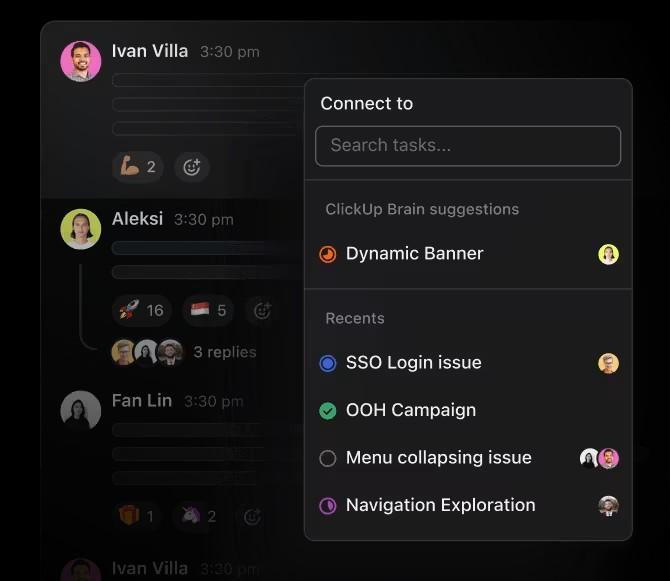
Görev haline getirilmesi gereken bir yorum mu var? Sorumluluğu sağlamak için Takip Edilecekler oluşturun. Ayrıca, Konuları Görevlerle Senkronize Et özelliği, tüm konuşmaları projenizin güncelleştirmeleriyle uyumlu tutar; artık sohbetler ve görev panoları arasında gidip gelmenize gerek kalmaz.
Hepsi bu kadar değil! Konuşmalarınızı, takımınızın çalışma şeklini yansıtan Alanlar olarak yapılandırabilirsiniz. Bu özellik, çeşitli projeler arasında dağınık tartışmalarla boğulmadan odaklanmanızı ve verimli çalışmanızı sağlar.
Önemli duyurularınız veya güncellemeleriniz mi var? Duyurularınızı yapmak ve panoda netlik sağlamak için Gönderiler'i kullanın.
İster Doğrudan Mesajlar ile sohbet ediyor, ister hatırlatıcılar ayarlıyor, ister Sesli ve Görüntülü Aramalar yapın, ClickUp Sohbet ile bağlantıda kalın ve kontrolü elinizde tutun.
💈Bonus: ClickUp Anlık Mesaj Şablonu'nu kullanarak takımınız için bir iç sohbet odası oluşturabilir ve konuşmaları tek bir yerde düzenleyebilirsiniz.
Ekranları kaydedin ve paylaşın
ClickUp Clips, takımların iletişim şeklini tamamen değiştirerek, netliği ve işbirliğini artıran yeni bir ekran kaydetme yaklaşımı sunar. Fikirlerinizi zahmetsizce ifade etmenizi sağlayarak, gürültüyü ortadan kaldırır.
Klip oluşturmak basit ve sezgiseldir. Herhangi bir ClickUp konuşmasında video simgesine tıklamanız yeterlidir, ekranınızı anında kaydetmeye başlayabilirsiniz. Bu işlevsellik, karmaşık bilgileri aktarmanıza veya geri bildirimleri kolayca paylaşmanıza olanak tanıyan, geleneksel sohbet araçlarına harika bir alternatiftir.
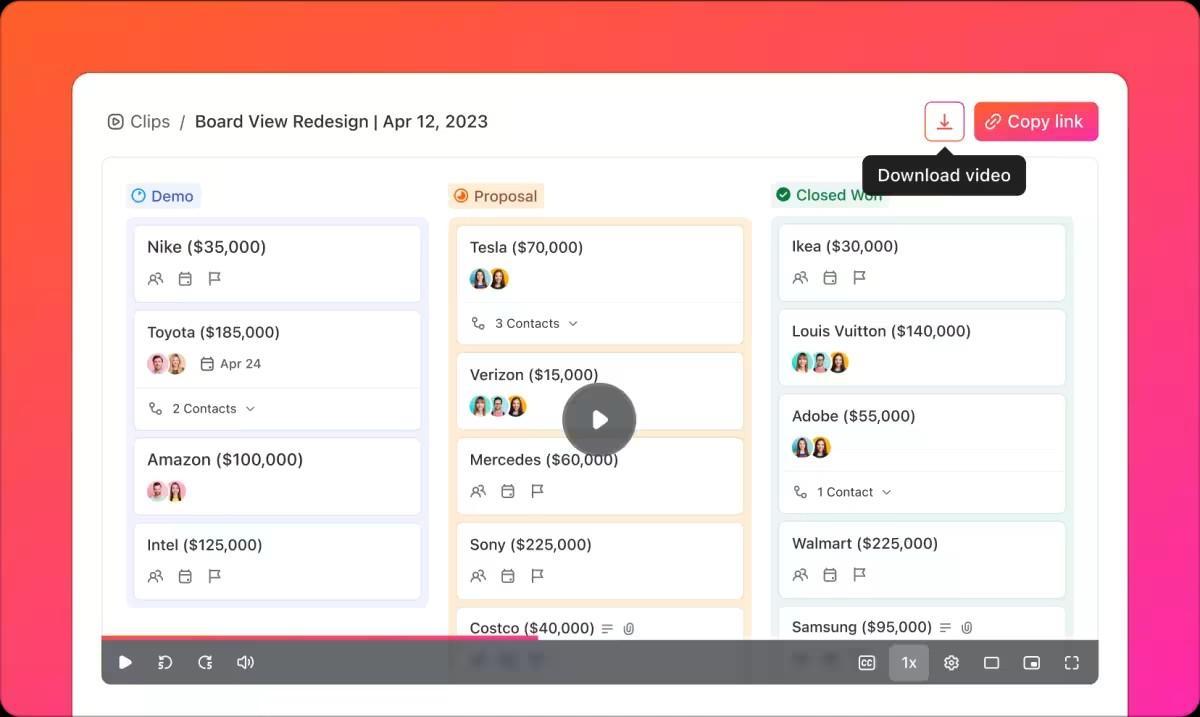
Kliplerinizi paylaşmak hiç bu kadar kolay olmamıştı. Kliplerinizi ClickUp'a ekleyebilir, paylaşabilir veya indirebilir ve istediğiniz gibi kullanabilirsiniz.
Bu esneklik düzeyi, ister takımınızın içinde ister dış paydaşlar olsun, herkesin aynı sayfada kalmasını sağlar. Klibinizi paylaştıktan sonra, takımınız klibe yorum ekleyerek kolayca geri bildirim veya açıklama isteyebilir. Oldukça kullanışlı, değil mi?
Toplantı yönetimini kolaylaştırın
Toplantıları etkili bir şekilde yönetmek, özellikle toplantı tutanakları gerçek toplantıdan daha uzun olduğunda, akıl sağlığınızı koruyabilir veya bozabilir!
Neyse ki, ClickUp Toplantıları tüm süreci sorunsuz hale getirir. Sorumlulukları netleştirmek için Atanan Yorumlar özelliğini kullanarak başlayın. Bir yorumun bir takım üyesinin eylemini gerektirdiği durumlarda, bunu doğrudan atayabilir ve herkesin ne yapması gerektiğini bilmesini sağlayabilirsiniz.
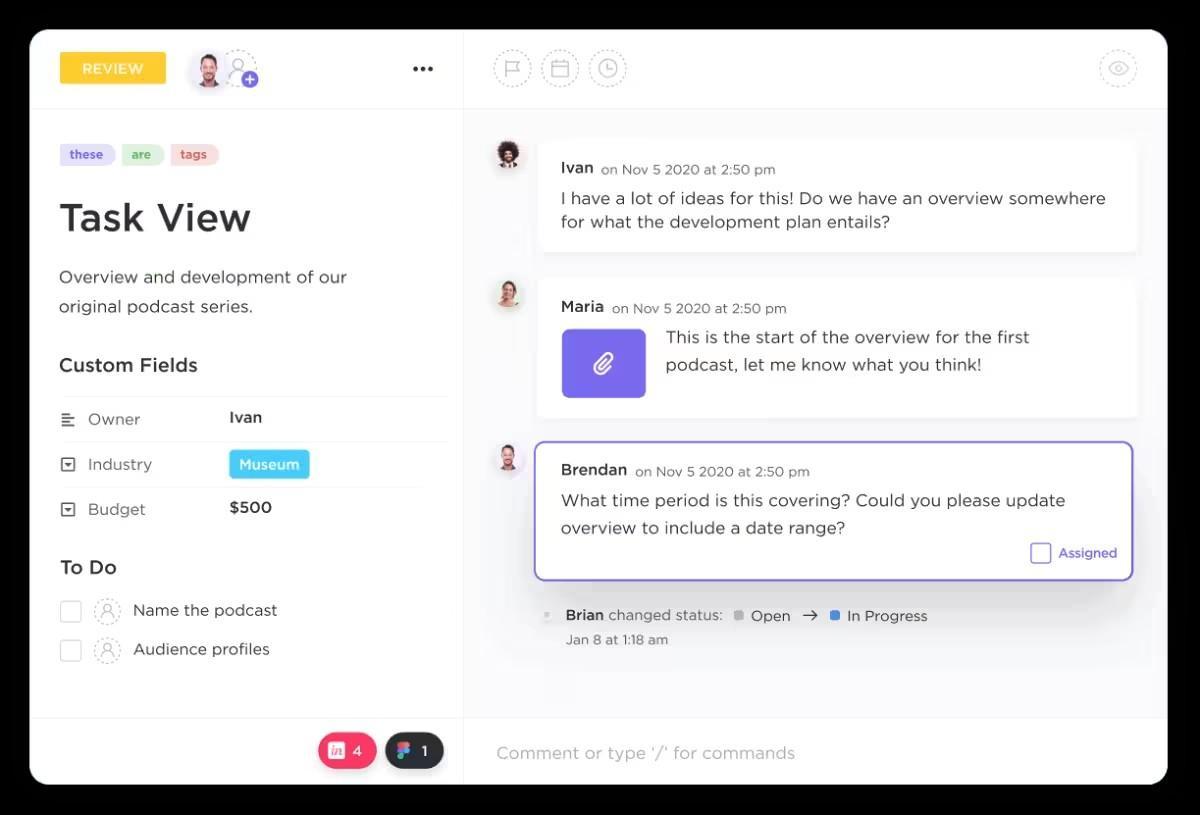
Ardından, Kontrol listeleri'ni kullanarak yapılandırılmış bir tartışma konusu listesi oluşturun. Her öğe ele alındıkça, toplantının planlandığı gibi ve düzenli bir şekilde ilerlemesi için listeyi işaretleyin.
Toplantı gündemleri oluştururken zaman kazanmak için Yinelenen Görevler özelliğinden de yararlanabilirsiniz. Bir gündem oluşturduğunuzda, bu gündem gelecekteki toplantılar için otomatik olarak yeniden görünür ve sizi tekrarlayan görev oluşturma işinden kurtarır.
💡Profesyonel İpucu: Sonsuz tıklamaları atlamak ve anında harekete geçmek mi istiyorsunuz? Slash Komutları, görevlere kolayca geçmenizi ve toplantı notlarınızı düzenlemenizi sağlar! Herhangi bir metin alanına bir eğik çizgi (/) yazarak komut menüsüne erişebilir ve gereksiz tıklamalar yapmadan anında harekete geçebilirsiniz.
Zoom ve Slack ile verimliliği artırın
ClickUp'ın iş mesajlaşma ihtiyaçlarınıza uygun olup olmadığını hala merak mı ediyorsunuz? Platform sadece proje yönetiminde mükemmel değildir; aynı zamanda Zoom ve Slack gibi araçlarla entegre olan güçlü işbirliği özellikleri de sunar.
Zoom entegrasyonu ile toplantıları doğrudan ClickUp'tan planlamak ve başlatmak çok kolay. Görevleri belirli toplantılarla ilişkilendirebilir, böylece herkesin neyi tartışacağını bilmesini sağlayabilirsiniz. Bu entegrasyon, iş akışınızı kolaylaştırır, tartışmaları alakalı ve düzenli tutar.
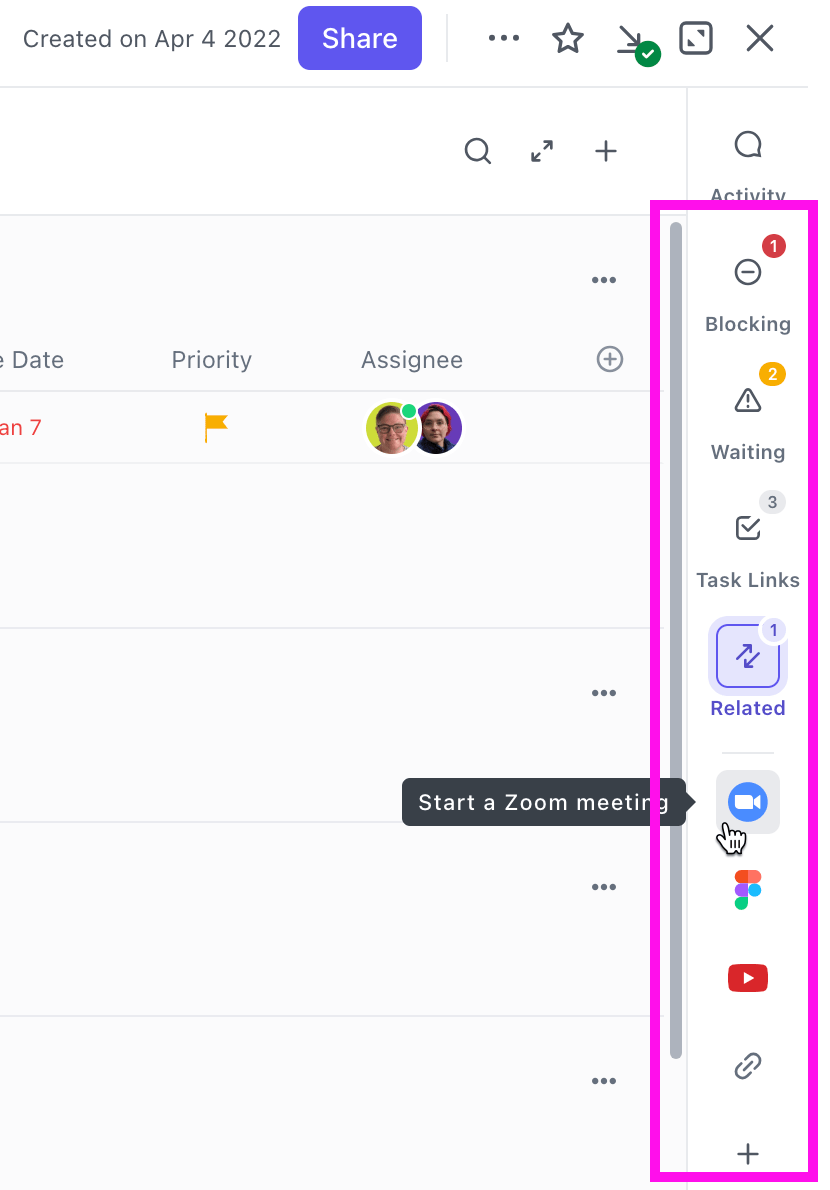
Öte yandan, Slack entegrasyonu, takımınızla gerçek zamanlı olarak bağlantıda kalmanıza yardımcı olur. Slack kanallarınızdan doğrudan güncellemeleri alabilir, görevler atayabilir ve konuşmaları yönetebilirsiniz. İlerleme durumunu paylaşırken veya proje ayrıntılarını tartışırken, bu entegrasyon her şeyi merkezi bir yerde tutar.
Entegrasyon, özellikle iletişim planlarını yönetmek, dosya paylaşımı veya toplantı gündemlerini güncellemek için iş akışlarını geliştirir. Bu, ClickUp'ı birleşik bir proje yönetimi deneyimi için en iyi Microsoft Teams alternatiflerinden biri yapar.
Dahili iletişimi optimize edin
Etkili iletişim her takım için çok önemlidir ve net iletişim hedefleri, işbirliğini ve verimliliği önemli ölçüde artırabilir.
Örneğin, ClickUp Dahili İletişim Stratejisi ve Eylem Planı Şablonu, yapılandırılmış bir yaklaşım sağlayarak iletişim hedeflerinize ulaşmanıza yardımcı olur. Takımınızın iletişimini geliştirmek için uygulanabilir stratejiler belirleyebilir ve herkesin aynı sayfada olmasını sağlayabilirsiniz.
Stratejinizi görsel olarak düzenlemek için bir Pano Görünümü sunarak, gerektiğinde değerlendirmeyi ve uyarlama yapmayı kolaylaştırır. Ayrıca, iletişim girişimlerinizin etkinliğini ölçmek için ClickUp Gösterge Panelleri ile anahtar metrikleri izleyebilirsiniz.
💡Pro İpucu: ClickUp'ta 1.000'den fazla şablona erişerek ş Akışınızı kolaylaştırabilirsiniz. Şablonlar, projeleri başlatmayı, görevleri yönetmeyi ve takım işbirliğini geliştirmeyi kolaylaştırır.
Sanal toplantıları basitleştirin
ClickUp Brain, ClickUp içindeki yapay zeka gücü, sanal toplantılarınızı ve işbirliği çabalarınızı basitleştirmek için burada. Toplantıdan sonra uzun kayıtları veya notları incelemek ne kadar sıkıcı olabileceğini biliyoruz, bu yüzden ClickUp Brain otomatik olarak toplantı özetleri oluşturur, böylece ilgili bilgileri anında bulabilirsiniz.
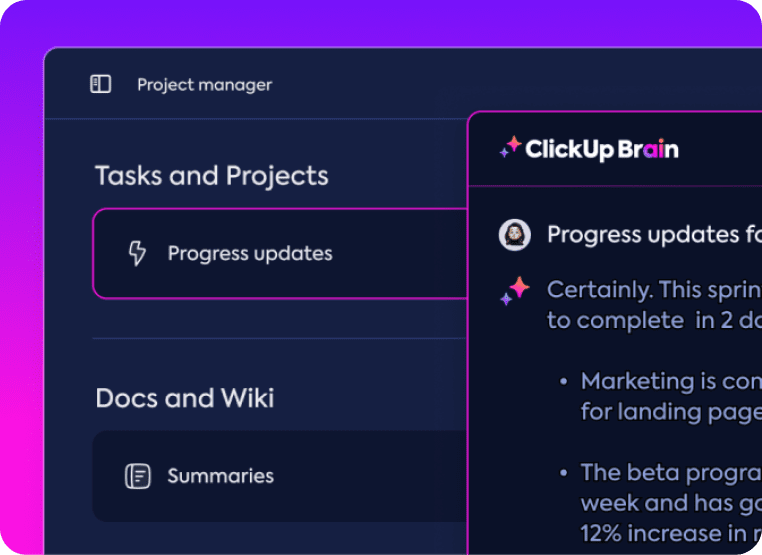
Sanal toplantılar sırasında ClickUp Brain, gerçek zamanlı not alma, anahtar noktaları ve eylem öğelerini anında yakalama özelliği sunar. Bu, AI ayrıntılarla ilgilenirken siz tartışmalara odaklanabileceğiniz anlamına gelir. Daha sonra kendi dağınık notlarınızı deşifre etmek için endişelenmenize gerek kalmaz!
Toplantıdan sonra kimin ne yapması gerektiğini hatırlamaya çalışmak yerine, AI Görev Oluşturma özelliğini kullanarak kararları görevlere dönüştürün, böylece takımınız işleri hemen halletmeye odaklanabilir.
ClickUp ile Microsoft Teams'de İşbirliğini En Üst Düzeye Çıkarın
Microsoft Teams, herhangi bir kuruluş içinde iletişimi ve işbirliğini geliştirmek için harika bir platform olarak öne çıkıyor. Sorunsuz mesajlaşma, video görüşmeleri ve Office 365 ile entegrasyon sağlayarak herkesin bağlantıda ve bilgili kalmasına yardımcı olur.
Özel ihtiyaçlara göre uyarlanmış takımlar oluşturmak, verimliliği önemli ölçüde artırabilir ve takım üyeleri arasında sorunsuz iletişim sağlayabilir.
ClickUp'ı Microsoft Teams ile entegre etmek, iş deneyiminizi daha da iyileştirebilir. ClickUp ile görevleri, projeleri ve iletişimi tek bir yerden yönetebilir, işbirliğini daha verimli hale getirebilirsiniz.
Bu, ekip çalışmanızı bir üst düzeye taşıyarak herkesin aynı sayfada olmasını ve ortak hedeflere doğru çalışmasını sağlar. ClickUp'a bugün kaydolun!